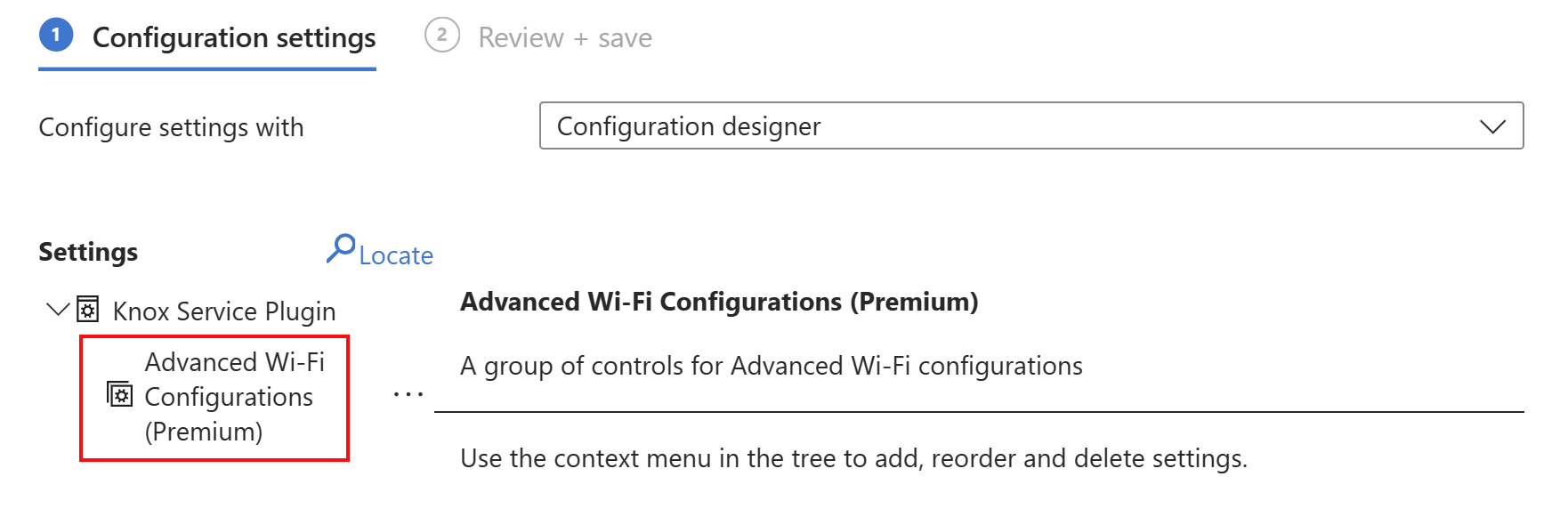在 Microsoft Intune 中使用及管理具有 OEMConfig 的 Android Enterprise 裝置
在 Microsoft Intune 中,您可以使用 OEMConfig 來新增、建立及自定義 Android Enterprise 裝置的 OEM 特定設定。 OEMConfig 通常用於進行未內建於 Intune 的設定。 不同的原始設備製造商 (OEM) 包括不同的設定。 可用的設定取決於 OEM 在 OEMConfig 應用程式中包括的內容。
本功能適用於:
- Android Enterprise
若要使用 Android 裝置系統管理員管理 Zebra Technologies 裝置,請使用 Zebra Mobile Extensions (MX) 。
本文說明 OEMConfig、列出必要條件、示範如何建立組態配置檔,以及在 Intune 中列出支援的 OEMConfig 應用程式。
概觀
OEMConfig 原則是特殊類型的裝置設定原則,類似於 應用程式設定原則。 OEMConfig 是 Google 定義的標準,會使用 Android 中的應用程式設定,將裝置設定傳送至 OEM (原始設備製造商) 所撰寫的應用程式。 此標準可讓 OEM 和企業行動管理服務提供者 (EMM) 以標準化方式建置及支援 OEM 特定功能。 深入瞭解 OEMConfig (開啟 Google 的網站) 。
在過去,OEM 會建立功能。 然後 EMM,例如 Intune,手動建置這些 OEM 特定功能的支援。 這種方法會導致重複的工作和緩慢的採用。
使用 OEMConfig 時,OEM 會建立架構來定義 OEM 特定的管理功能。 OEM 會將架構內嵌至應用程式,然後將此應用程式放在 Google Play 上。 EMM 服務會從應用程式讀取架構,並在 EMM 管理控制台中公開架構。 主控台可讓系統管理員設定架構中的設定。
當 OEMConfig 應用程式安裝在裝置上時,它會使用 EMM 管理控制台中設定的設定來管理裝置。 OEMConfig 應用程式會執行裝置設定,而不是由 EMM 建置的 MDM 代理程式。
當 OEM 新增並改善管理功能時,OEM 也會在 Google Play 中更新應用程式。 身為系統管理員,您可以取得這些新功能和更新 (包括修正) ,而不需要等待 EMM 包含這些更新。
提示
您只能將 OEMConfig 與支援此功能且具有對應 OEMConfig 應用程式的裝置搭配使用。 如需特定詳細數據,請參閱您的 OEM。
開始之前
使用 OEMConfig 時,請熟悉下列資訊:
任何 OEMConfig 配置檔的大小上限為 500 KB。 任何超過此限制的配置檔不會部署到裝置。 當您嘗試在 Intune 系統管理中心建立超過 500 KB 的新設定檔時,會顯示下列錯誤:
Profile is larger than 500KB. Adjust profile settings to decrease the size.若要減少大小,您可以嘗試下列一或多個選項:
- 減少配置檔中設定的設定數目。
- 在 Intune 系統管理中心的內建 JSON 編輯器中,減少為密鑰輸入的值大小。
使用 OEMConfig 應用程式時,您應該知道:
可用的設定取決於 OEM 在 OEMConfig 應用程式中包括的內容。
Intune 公開 OEMConfig 應用程式的架構,以便進行設定。 Intune 不會驗證或變更應用程式所提供的架構。 因此,如果架構不正確或數據不正確,則此數據仍會傳送至裝置。 如果您發現源自架構的問題,請連絡 OEM 以取得指引。
Intune 不會影響或控制應用程式架構的內容。 例如,Intune 無法控制字串、語言、允許的動作等等。 如需使用 OEMConfig 管理其裝置的詳細資訊,建議您連絡 OEM。
OEM 隨時可以在其應用程式內更新其支援的功能和架構,並將新的應用程式上傳至 Google Play。 Intune 一律會從Google Play同步處理最新版的 OEMConfig 應用程式。 Intune 不會維護舊版的架構或應用程式。 如果您遇到版本衝突,建議您連絡 OEM 以取得詳細資訊。
將多個 OEMConfig 原則部署到您的裝置時,請注意下列行為:
OEMConfig 應用程式具有最上層的父群組或套件組合,包括一組設定或控件,例如 Wi-Fi 組態。 每個最上層父群組或套件組合只能在一個配置檔中設定。 如果您部署多個具有相同上層父群組或套件組合的配置檔,則兩個配置檔都會進入 衝突 狀態,且不會部署任何配置檔。
因此,如果將多個 OEMConfig 配置檔部署到相同的裝置,配置檔中的設定必須屬於不同的最上層父群組或套件組合。
下列範例顯示 OEMConfig 應用程式中可用的最上層父群組或套件組合,您可以在 Intune 原則中設定:
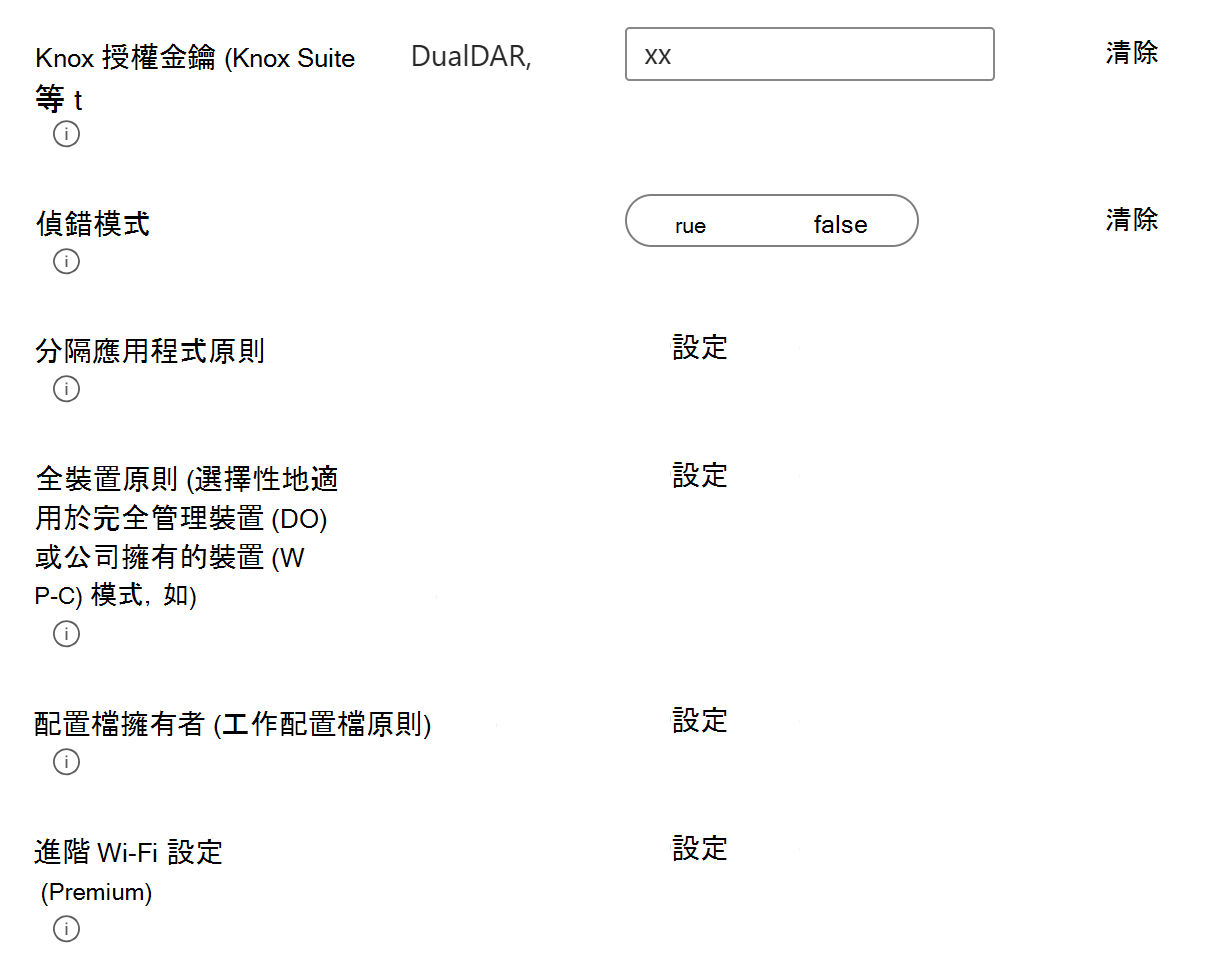
下列範例顯示 Intune 設定檔中設定的 Wi-Fi 上層父群組或套件組合:
在 Zebra 裝置上,您可以使用 舊版 Zebra OEMConfig 應用程式建立多個配置檔,並將設定檔指派給相同的裝置。 如需詳細資訊,請移至 Zebra 裝置上的 OEMConfig。
在非 Zebra 裝置上,OEMConfig 模型只支援每個裝置的單一原則。 如果將多個配置檔指派給相同的裝置,您會看到不一致的行為。
必要條件
若要在裝置上使用 OEMConfig,您需要下列需求:
Android Enterprise 裝置必須已在 Intune 中註冊 MDM。
若要建立 Intune 設定檔,Intune 系統管理員需要下列角色型存取 (RBAC) Intune 中的許可權:
- 行動裝置應用程式
- 裝置組態
- Android Enterprise>讀
這些許可權是必要的,因為 OEMConfig 設定檔會使用受控應用程式組態來管理裝置設定。 您可以建立只包含這些許可權的 自訂角色 。
步驟 1 - 取得 OEMConfig 應用程式
OEM 提供自己的 OEMConfig 應用程式,可讓您在應用程式內設定功能。 若要使用 OEMConfig,OEM 必須建置 OEMConfig 應用程式,並上傳至 Google Play。 如果 Google Play 上無法使用 OEMConfig 應用程式,請連絡 OEM。
您可以從受控Google Play商店取得 OEMConfig 應用程式、將應用程式新增至 Intune,並將應用程式指派給您的裝置。
確認您的裝置支援 OEMConfig。 OEMConfig 應用程式專屬於 OEM。 例如,安裝在 Zebra Technologies 裝置上的一個致用 OEMConfig 應用程式不會執行任何動作。
如需支援的 OEMConfig 應用程式清單,請移至本文中 支援的 OEMConfig 應用程式 () 。
從受控Google Play商店取得 OEMConfig 應用程式,並將其新增至 Intune。 有些 OEM 會隨附預安裝 OEMConfig 應用程式的裝置。 如果未預安裝應用程式,則您可以從受控 Google Play 商店取得應用程式。
如需步驟,請移至使用 Intune 將受控 Google Play 應用程式新增至 Android Enterprise 裝置。
將應用程式指派給您的裝置。 如需步驟,請移至使用 Intune 將受控 Google Play 應用程式新增至 Android Enterprise 裝置。
步驟 2 - 建立 OEMConfig 配置檔
將應用程式新增至 Intune 之後,您會建立 OEMConfig 設定檔來設定應用程式中定義的功能。
選取 [裝置]>[管理裝置]>[設定]>[建立]>[新原則]。
輸入下列內容:
- 平台: 選取 [Android 企業版]。
- 配置檔類型:選取 [OEMConfig]。
選取 [建立]。
在 [基本資訊] 中,輸入下列內容:
- 名稱:輸入新配置檔的描述性名稱。
- 描述:輸入設定檔的描述。 這是選擇性設定,但建議進行。
- OEMConfig 應用程式:選擇 [選取 OEMConfig 應用程式]。
在 [相關聯的應用程式] 中,選取您先前新增>的現有 OEMConfig 應用程式 [選取]。 請務必為您要指派原則的裝置選擇正確的 OEMConfig 應用程式。
如果您沒有看到列出任何應用程式,請設定受控Google Play,並從受控Google Play商店取得應用程式。 將受控Google Play應用程式新增至Android Enterprise裝置 會列出步驟。
重要事項
如果您已新增 OEMConfig 應用程式並將其同步至 Google Play,但未列為相關聯的應用程式,您可能必須連絡 Intune 才能將應用程式上線。 請參閱本文中的 新增應用程式 () 。
選取 [下一步]。
在 [設定設定] 中,選取 [組 態設計工具 ] 或 [JSON 編輯器]:
提示
請閱讀 OEM 檔,以確定您已正確設定屬性。 OEM 包含這些應用程式屬性,而不是 Intune。 Intune 會對屬性或您輸入的內容執行最少的驗證。 例如,如果您輸入
abcd埠號碼,配置檔會依目前狀態儲存,並使用您設定的值部署到您的裝置。 請務必輸入正確的資訊。設定設計工具:當您選取此選項時,會顯示應用程式架構內可用的屬性供您設定。
組態設計工具中的作功能表表示有更多選項可供使用。 例如,作功能表可讓您新增、刪除和重新排序設定。 OEM 提供這些選項。 請務必閱讀 OEM 應用程式檔,以瞭解如何使用這些選項來建立配置檔。
許多設定都有 OEM 提供的預設值。 若要查看是否有預設值,請將滑鼠停留在設定旁邊的信息圖示上。 如果適用,工具提示會顯示該設定 (的預設值) ,以及 OEM 提供的更多詳細數據。
按兩下 [清除 ] 會從設定檔中刪除設定。 如果設定不在配置檔中,則套用配置檔時,其在裝置上的值不會變更。
使用 [ 尋找] 按鈕來尋找設定。 在側邊面板中,輸入 關鍵詞以查看所有相關的設定及其描述。 如果設定設計工具樹狀結構不存在,請選取任何設定來自動將設定新增至該樹狀結構。 它也會自動開啟樹狀結構,讓您可以看到設定。
如果您在設定設計工具中建立未設定 (空) 套件組合,則當您切換至 JSON 編輯器時,會刪除該套件組合。
JSON 編輯器:當您選取此選項時,會開啟 JSON 編輯器,其中包含內嵌在應用程式中之完整設定架構的範本。 在編輯器中,使用不同設定的值自定義範本。 如果您使用組 態 設計工具來變更您的值,JSON 編輯器會以來自設定設計工具的值覆寫範本。
如果您要更新現有的配置檔,JSON 編輯器會顯示上次與配置檔一起儲存的設定。
OEMConfig 架構可以是大型且複雜的。 如果您想要使用不同的編輯器來更新這些設定,請選取 [下載 JSON 範本] 按鈕。 使用您選擇的編輯器,將組態值新增至範本。 然後,將更新的 JSON 複製並貼到 JSON 編輯器 屬性。
您可以使用 JSON 編輯器來建立組態的備份。 設定設定之後,請使用此功能以您的值取得 JSON 設定。 將 JSON 複製並貼到檔案中,然後儲存它。 現在您已有備份檔。
在設定設計工具中所做的任何變更也會在 JSON 編輯器中自動進行。 同樣地,JSON 編輯器中所做的任何變更都會自動在設定設計工具中進行。 如果您的輸入包含無效的值,您就無法在設定設計工具和 JSON 編輯器之間切換,直到修正問題為止。
選取[下一步]。
在 [範圍標籤] (選擇性) 中,指派標籤來針對特定 IT 群組篩選設定檔,例如
US-NC IT Team或JohnGlenn_ITDepartment。 如需範圍標籤的詳細資訊,請移至 使用分散式IT的 RBAC 和範圍標籤。選取 [下一步]。
在 [ 指派] 中,選取將接收您配置檔的使用者或群組。 將一個配置檔指派給每個裝置。 OEMConfig 模型只支援每個裝置一個原則。
任何 OEMConfig 配置檔的大小上限為 500 KB。 任何超過此限制的配置檔不會部署到裝置。 如需詳細資訊,請移至本文) 開始 (之前 。
如需指派配置檔的詳細資訊,請移至 指派使用者和裝置配置檔。
選取[下一步]。
在 [檢閱 + 建立] 中,檢閱您的設定。 當您選取 [建立] 時,系統會儲存您的變更,然後指派設定檔。 原則也會顯示在設定檔清單中。
下次裝置檢查組態更新時,您設定的 OEM 特定設定會套用至 OEMConfig 應用程式。
報告和部署狀態
部署設定檔之後,您可以檢查其狀態:
在 [Microsoft Intune 系統管理中心] 中,選取 [裝置>管理裝置>設定]。 系統會顯示您所有設定檔的清單。
選取您的 OEMConfig 設定檔。 您可以取得設定檔的詳細資訊,包括成功和失敗的部署:
- 概觀:顯示配置檔指派狀態。 如需狀態意義的詳細資訊,請移至在 Microsoft Intune 中監視裝置配置檔。
- 屬性:顯示您在建立設定檔時所設定的設定。 您可以變更配置檔名稱,或更新任何現有的設定。
- 裝置狀態:已列出指派給配置檔的裝置,並顯示配置檔是否已成功部署。 您可以選取特定裝置以取得更多詳細資料。
- 用戶狀態:清單 用戶名稱與受此配置檔影響的裝置,以及配置檔是否成功部署。 您可以選取特定使用者以取得更多詳細資料。
您也可以查看設定檔中的個別設定是否已成功套用。 若要查看 OEMConfig 設定檔的個別設定狀態,請選取 [ 裝置>所有裝置],然後從清單中選擇裝置。 然後,移至 [應用程式設定],然後選取您的 OEMConfig 配置檔。 選取個別設定狀態以取得詳細資訊。
任何 OEMConfig 配置檔的大小上限為 500 KB。 任何超過此限制的配置檔不會部署到裝置。 處於擱置狀態的配置檔或大於 500 KB 的配置檔不會顯示。 如需詳細資訊,請移至本文) 開始 (之前 。
注意事項
針對 Zebra 裝置,只會顯示單一設定數據列。 選取數據列會顯示原則中所有設定的詳細數據。
支援的 OEMConfig 應用程式
相較於標準應用程式,OEMConfig 應用程式會擴充 Google 授與的受控設定許可權,以支援更複雜的架構和函式。 OEM 必須 向Google註冊其 OEMConfig 應用程式。 如果您未註冊,這些功能可能無法如預期般運作。
Intune 支援下列 OEMConfig 應用程式:
| OEM | 套件組合標識碼 | OEM 檔 (是否可使用) |
|---|---|---|
| Archos | com.archos.oemconfig | |
| Ascom | com.ascom.myco.oemconfig | |
| Bartec | com.bartec.oemconfig | |
| 藍 鳥 | com.bluebird.android.oemconfig | |
| 加密實驗室 | com.cipherlab.oemconfig.common | |
| 交叉處理 | com.hmct.crosscalloemconfig | |
| 數據邏輯 | com.datalogic.settings.oemconfig | |
| Ecom - Ex-Handy 10 | com.ecom.econfig | |
| Ecom - Smart-Ex 02 | com.ecom.econfig.smart | |
| Elo | com.elotouch.oemconfig | Elo OEMConfig 組態 |
| Getac | com.getac.app.getacoemconfig | |
| Handheld | com.handheldgroup.oemconfig | |
| Honeywell | com.honeywell.oemconfig | |
| Honeywell - Scanpal EDA | com.honeywell.oemconfig.scanpal | |
| HMDGlobal - 7.2 | com.hmdglobal.app.oemconfig.n7_2 | |
| HMDGlobal - 4.2 | com.hmdglobal.app.oemconfig.n4_2 | |
| HMDGlobal - 5.3 | com.hmdglobal.app.oemconfig.n5_3 | |
| HMDGlobal - OEMConfig | com.hmdglobal.app.oemconfig | |
| imotion | com.iwaylink.oemconfig | |
| Janam | com.janam.oemconfig | |
| Kyocera | jp.kyocera.enterprisedeviceconfig | |
| Lenovo | com.lenovo.oemconfig.rel | |
| LG | com.lge.android.oemconfig | |
| Motorola 解決方案 | com.motorolasolutions.lexoemconfig | |
| Motorola Mobility | com.motorola.oemconfig.rel | 並排 OEMConfig 指南 |
| Panasonic | com.panasonic.mobile.oemconfig | |
| Pperpperl+Fuchs SE | com.ecom.econfig.smart0x | |
| Point Mobile | device.apps.emkitagent | |
| Samsung | com.samsung.android.knox.kpu | Knox 服務外掛程式 管理員 指南 |
| Seuic | com.seuic.seuicoemconfig | |
| 社交行動裝置 | com.mobilmobility.oemconfig | |
| Spectralink - 條碼 | com.spectralink.barcode.service | |
| Spectralink - 按鈕 | com.spectralink.buttons | |
| Spectralink - 裝置 | com.spectralink.slnkdevicesettings | |
| Spectralink - 記錄 | com.spectralink.slnklogger | |
| Spectralink - VQO | com.spectralink.slnkvqo | |
| Sunmi | com.sunmi.oemconfig.V2S | |
| 聯集電子 | com.unitech.oemconfig | |
| Zebra Technologies | com.zebra.oemconfig.release |
Zebra OEMConfig 概觀 此 Zebra OEMConfig Powered by MX 應用程式支援Android 11.0和更新版本。 |
| Zebra Technologies | com.zebra.oemconfig.common |
Zebra OEMConfig 概觀 此 Legacy Zebra OEMConfig 應用程式支援Android 11.0和更早版本。 |
如果您代表 OEM,且您的裝置有 OEMConfig 應用程式存在,但未列在數據表中,則請傳送電子郵件 IntuneOEMConfig@microsoft.com 以取得上線說明。 OEM 也必須向 Google註冊其 OEMConfig 應用程式。
注意事項
OEMConfig 應用程式必須由Google和 Intune 登入,才能使用OEMConfig設定檔進行設定。 一旦支援應用程式,您就不需要連絡Microsoft在您的租用戶中設定它。 只要遵循本文中的指示即可。
如果您遇到 OEMConfig 應用程式內的設定行為不正確,請連絡 OEMConfig 應用程式的開發人員。 Intune 不負責個別 OEMConfig 應用程式的技術問題。